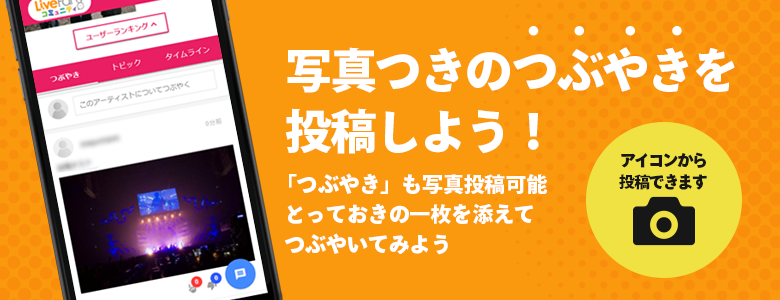使い方
-
コミュニティ・トピックを検索する
 から、コミュニティやトピックを検索できます。
から、コミュニティやトピックを検索できます。
アーティスト名や、興味のある単語などで検索してください。 -
コミュニティに参加する
参加するには、ユーザー登録が必要です。
ログイン後、各コミュニティの[参加]ボタンから参加できます。
参加すると、新しいトピックを投稿したり、画像・リンクを投稿したりできます。
※閲覧、つぶやき投稿、コメント投稿のみであれば、ユーザー登録は必要ありません。
-
トピックにコメントする
トピックにコメントする手順は以下のとおりです。
- [コメントを入力]の枠内に、コメントを入力します。
※ユーザー登録(ログイン)してない場合は、ニックネームも入力してください。  をクリック(タップ)すると、画像が投稿できます。
をクリック(タップ)すると、画像が投稿できます。- リンク、YouTubeの動画を投稿したい場合は、コメント欄に直接URLを入力してください。
※投稿できる動画はYouTubeのみです。他の動画は投稿できません。
※リンク・画像・動画を投稿するにはユーザー登録が必要です。 - それぞれ入力したら、[投稿]をクリック(タップ)します。
- [コメントを入力]の枠内に、コメントを入力します。
-
コメントに返信する
コメントに返信する手順は以下のとおりです。
- 返信したいコメントの右下にある
 をクリック(タップ)します。
をクリック(タップ)します。 - [コメントを入力]の枠内に、返信内容を入力します。
※ユーザー登録(ログイン)してない場合は、ニックネームも入力してください。  をクリック(タップ)すると、画像が投稿できます。
をクリック(タップ)すると、画像が投稿できます。- リンク、YouTubeの動画を投稿したい場合は、コメント欄に直接URLを入力してください。
※投稿できる動画はYouTubeのみです。他の動画は投稿できません。
※リンク・画像・動画を投稿するにはユーザー登録が必要です。 - それぞれ入力したら、[投稿]をクリック(タップ)します。
- 返信したいコメントの右下にある
-
トピックを作成する
トピックを作成する手順は以下のとおりです。
※トピックを作成するにはユーザー登録が必要です。- 各アーティストコミュニティのトップページ内にある
 をクリック(タップ)します。
をクリック(タップ)します。 - 「トピックのタイトル」の枠内にトピックのタイトルを入力します。
- 「このトピックについて」の枠内に、トピックの説明を入力します。
- 「トピック画像を設定」をクリック (タップ)すると、トピックのトップ画像が設定できます。※設定しない場合は、ランダムで既存の画像が表示されます。
- 「関連ツアーを設定する」をタップすると、LiveFansに登録されているツアー一覧が表示されます。ライブツアーに関連したトピックを立てたい場合は、ここから該当のツアーを設定していただくと、LiveFansに登録されているツアーページへのリンクが表示されるので、スケジュールなどを確認できて便利です。
- 自分以外のコメントの書き込みを禁止したい場合は、「自分以外のコメントを許可しない」にチェックを入れてください。(コメントに対する返信は禁止されません。)
- 最後に[作成する]クリック(タップ)します。
- 各アーティストコミュニティのトップページ内にある
-
トピックを編集する
トピックの編集は、トピックの作成者(オーナー)のみが行えます。
手順は、以下のとおりです。【PCサイト】
- トピック内にある、
 をクリック(タップ)します。
をクリック(タップ)します。 - 「トピックを編集する」をクリック(タップ)して、編集を行ってください。
【スマフォサイト】
- トピック内にある、「このトピックについて」をクリック(タップ)します。
 をクリック(タップ)します。
をクリック(タップ)します。- 「トピックを編集する」をクリック(タップ)して、編集を行ってください。
- トピック内にある、
-
トピックを削除する
トピックの削除は、トピックの作成者(オーナー)のみが行えます。
手順は、以下のとおりです。【PCサイト】
- トピック内にある、
 をクリック(タップ)します。
をクリック(タップ)します。 - 「このトピックを削除する」をクリック(タップ)して、削除を行ってください。
【スマフォサイト】
- トピック内にある、「このトピックについて」をクリック(タップ)します。
 をクリック(タップ)します。
をクリック(タップ)します。- 「このトピックを削除する」をクリック(タップ)して、削除を行ってください。
- トピック内にある、
-
トピックのコメントを削除する
トピックのコメント削除は、投稿した本人、または、トピックの作成者(オーナー)が行えます。
手順は、以下のとおりです。- 該当のコメントの右下にある、
 をクリック(タップ)します。
をクリック(タップ)します。 - 「このコメントを削除する」をクリック(タップ)して、削除を行ってください。
- 該当のコメントの右下にある、
-
つぶやきを投稿する
つぶやきを投稿する手順は、以下のとおりです。
- つぶやきタブの[このアーティストについてつぶやく]の枠内をクリック(タップ)します。
- [このアーティストについてつぶやく]の箇所をクリック(タップ)して、つぶやきを入力してください。
※ユーザー登録(ログイン)してない場合は、ニックネームも入力してください。 - 画像を投稿したい場合は、カメラマークをクリック(タップ)して画像を投稿してください。
※画像の投稿には、ユーザー登録が必要です。 - [投稿]をクリック(タップ)します。
-
つぶやきを削除する
つぶやきを削除する手順は、以下のとおりです。
- 該当のつぶやきの右下にある、
 をクリック(タップ)します。
をクリック(タップ)します。 - 「このつぶやきを削除する」をクリック(タップ)して、削除を行ってください。
- 該当のつぶやきの右下にある、
-
コミュニティの参加を解除する
参加を解除する手順は、以下のとおりです。
- 各アーティストコミュニティの[参加中]ボタンをクリック(タップ)します。
- [参加を解除する]をタップします。 ※参加を解除した場合でも、自身が投稿したトピックやコメントはそのまま残りますのであらかじめご了承ください。